
เครดิตรูปภาพ: GaudiLab/iStock/GettyImages
Paint สำหรับ Windows 7 และ 8 มีเครื่องมือการจัดวางข้อความพื้นฐาน แต่ให้คุณแก้ไขเฉพาะข้อความที่คุณเพิ่งวางเท่านั้น ทันทีที่คุณปิดกล่องข้อความใน Paint ข้อความจะแบนราบและกลายเป็นส่วนหนึ่งของรูปภาพ ไม่สนับสนุนโปรแกรมแก้ไขรูปภาพขั้นสูง ไม่เหมือนโปรแกรมแก้ไขรูปภาพขั้นสูง ชั้นดังนั้นหากต้องการแก้ไขข้อความที่มีอยู่ คุณจะต้องลบและพิมพ์ใหม่ เมื่อคุณวางข้อความและปิดกล่องแล้ว มีวิธีแก้ไขข้อความใน Paint เดียวเท่านั้น
วางและแก้ไขกล่องข้อความ

เครดิตรูปภาพ: ได้รับความอนุเคราะห์จาก Microsoft
เลือกเครื่องมือ "ข้อความ" และคลิกเพื่อวางกล่องข้อความ ตราบใดที่กล่องข้อความเปิดอยู่ คุณจะแก้ไขข้อความได้อย่างอิสระ หากคุณสงสัยว่าจะเปลี่ยนสีข้อความในโปรแกรมระบายสีได้อย่างไร นอกเหนือจากการพิมพ์หรือการลบข้อความ ให้ใช้การตั้งค่าบนแถบเมนูเพื่อแก้ไขการจัดรูปแบบของข้อความ เช่น แบบอักษร ขนาด และสี
วีดีโอประจำวันนี้
วิธีแก้ไขข้อความในโปรแกรมระบายสี
เมื่อคุณปิดกล่องข้อความแล้ว คุณจะไม่สามารถเปิดได้อีกเพื่อแก้ไข เช่นเดียวกันกับข้อความที่เป็นส่วนหนึ่งของรูปภาพ เช่น กรอบคำพูดในการ์ตูน ตัวเลือกที่ดีที่สุดของคุณใน Paint คือการลบข้อความที่ไม่ต้องการและแทนที่
หากคุณเพิ่งวางข้อความและต้องการยกเลิกข้อผิดพลาด ให้กด "Ctrl" และ "Z" เพื่อลบกล่องข้อความที่ผิดพลาด เมื่อลบข้อความบนพื้นหลังที่มีสี ให้เลือก "ตัวเลือกสี" (ไอคอนหลอดหยด) และคลิกขวาที่สีพื้นหลังก่อนเริ่ม

เครดิตรูปภาพ: ได้รับความอนุเคราะห์จาก Microsoft
คลิก "เลือก" เพื่อเลือกเครื่องมือการเลือก เพื่อช่วยในการเลือกข้อความในพื้นที่จำกัด ให้เปิดเมนูแบบเลื่อนลง "เลือก" แล้วเลือก "การเลือกรูปแบบอิสระ"
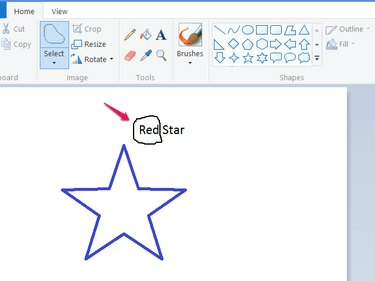
เครดิตรูปภาพ: ได้รับความอนุเคราะห์จาก Microsoft
ลากเพื่อวาดโครงร่างรอบๆ ข้อความที่คุณต้องการลบ จากนั้นกด "Del" เพื่อลบข้อความ
คุณสามารถทำงานในพื้นที่แคบได้ง่ายขึ้นด้วยการซูมเข้าโดยใช้แถบเลื่อนที่มุมล่างขวาของโปรแกรม

เครดิตรูปภาพ: ได้รับความอนุเคราะห์จาก Microsoft
เลือกเครื่องมือ "ข้อความ" และคลิกเพื่อวางกล่องข้อความใหม่ เขียนข้อความถัดไปแล้วลากกล่องข้อความตามเส้นขอบเพื่อจัดตำแหน่งอย่างแม่นยำ คลิกนอกกล่องข้อความเพื่อสิ้นสุด
ข้อจำกัดของวิธีการ
วิธีนี้ใช้ได้ผลดีกับพื้นหลังสีเดียว แต่ใช้ไม่ได้กับพื้นหลังที่มีสีสัน เช่น เมื่อข้อความปรากฏบนภาพถ่าย Paint ไม่มีเครื่องมือโคลน ซึ่งช่วยซ่อมแซมรูปภาพหลังจากลบข้อความ หากต้องการแก้ไขข้อความในกรณีนี้ คุณจะต้องใช้โปรแกรมแก้ไขรูปภาพที่มีประสิทธิภาพมากขึ้น เช่น Photoshop, GIMP หรือ สี. สุทธิ.


